컴퓨터에서 Blu-ray 디스크를 재생하는 방법
내부 또는 외부 CD-ROM 드라이브를 사용하면 컴퓨터에서 모든 DVD 디스크를 재생할 수 있습니다.그러나 이것은 Blu-ray 영화에는 적용되지 않습니다.외장 Blu-ray 드라이브가 있어도 PC Blu-ray Player 소프트웨어가 없기 때문에 컴퓨터에서 Blu-ray 디스크를 재생할 수 없습니다.
거의 모든 유명한 미디어 플레이어는 특수 Blu-ray 코덱으로 인해 Blu-ray 디스크를 열 수 없습니다.그렇다면 문제를 해결하는 방법은 무엇입니까?
오늘은 Blu-ray 영화를보다 편리하게 즐길 수 있도록 솔루션을 자세히 보여 드리겠습니다.다음 부분에서 확인하세요.
[주의] 컴퓨터에서 실행 가능한 Blu-ray 플레이어
효과적인 문제 해결사 중 하나는 VideoSolo Blu-ray Player 입니다.전문 Blu-ray 플레이어 인이 소프트웨어는 상업용 Blu-ray 및 홈 메이드 Blu-ray 디스크를 모두 재생할 수있는 훌륭한 능력을 보여 주므로 모든 형태의 보호 또는 제한이 더 이상 성가신 일이 아니라는 좋은 소식을 전합니다.또한이 Blu-ray 플레이어는 비디오 및 DVD 플레이어 역할을 할 수 있으므로 컴퓨터에 다른 미디어 플레이어를 설치할 공간을 절약 할 수 있습니다.이제 평가판을 받아보십시오.
컴퓨터에서 Blu-ray 디스크를 성공적으로 재생하는 단계별
이 부분에서는 VideoSolo Blu-ray Player를 사용하여 Windows 컴퓨터에서 Blu-ray 영화를 재생하는 전체 프로세스를 보여줍니다.Mac 사용자는 MacBook Pro에서 Blu-ray Movie를 재생하는 방법을 따를 수 있습니다.
# 1 단계.VideoSolo Blu-ray Player를 실행합니다.
설치 후 소프트웨어 아이콘을 두 번 클릭하여 그것을 시작하십시오.아래와 같이 메인 페이지로 들어갑니다."파일 열기"와 "디스크 열기"라는 두 가지 놀라운 옵션을 볼 수 있습니다.

# 단계 2.Blu-ray Disc
열기 먼저 지원되는 드라이브에 Blu-ray 디스크를 삽입합니다.그런 다음 "디스크 열기"를 클릭하고 디스크가로드 될 때까지 기다립니다.

# 단계 3.컴퓨터에서 Blu-ray 디스크 재생
"Play Movie"를 클릭하면 플레이어가 일반적으로 컴퓨터 화면에서 Blu-ray 비디오를 재생합니다."챕터", "오디오", "자막"및 "제목"을 원하는대로 선택할 수 있습니다.무료 평가판 버전을 사용하고 있기 때문에 동영상 이미지에 워터 마크가 표시 될 수 있습니다.
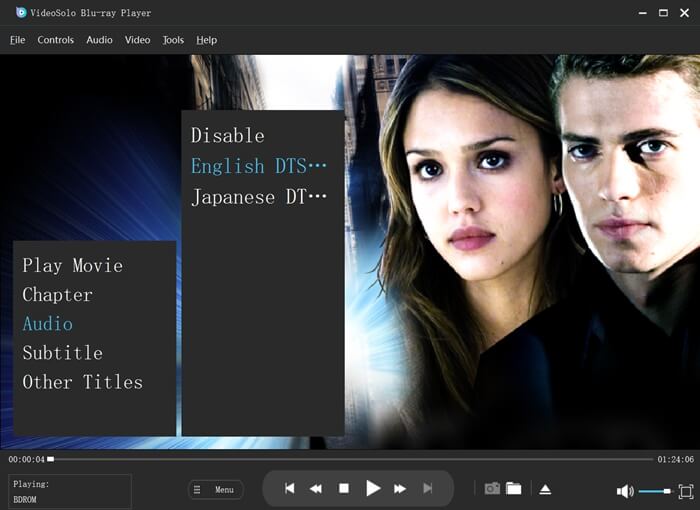
VideoSolo Blu-ray Player는 일반적이거나 제한적인 컴퓨터에서 Blu-ray 디스크를 재생할 수있는 좋은 선택입니다.당신을 도울 수 있다는 것은 큰 기쁨입니다.
두 번째 방법:Blu-ray 동영상을 일반 비디오 형식으로 추출
위의 두 가지 방법이 여전히 귀하의 요구를 충족시킬 수 없다면 다음 방법을 선택할 수 있습니다.어느 정도까지는 Blu-ray 디스크를 디지털 형식으로 추출하는 것이 Blu-ray 디스크를 재생하는 또 다른 방법입니다.다음 지침을 따를 수 있습니다.
1.Blu-ray 리퍼 설치(VideoSolo Blu-ray 리퍼 권장)
2.Blu-ray 디스크를 Blu-ray 드라이브에 삽입하고 내용을 program.
3으로 가져옵니다.출력 형식을 선택한 다음 Blu-ray를 원하는 형식으로 추출합니다.
4.변환 된 Blu-ray 비디오를 찾아 기본 미디어 플레이어로 엽니 다.
자세히 알아보기 :
Blu-ray 영화를 MP4로 리핑/변환 하는 가장 좋은 방법
이제 Blu-ray 디스크의 재생이 하루를 수행했습니다.항상 탈출구가 있기 때문에 컴퓨터에서 Blu-ray 디스크를 재생하는 것은 그리 어렵지 않습니다.시도해보세요!




